Microsoft Visio如何设置画布大小-设置画布大小的方法
作者:快盘下载 人气:近日有一些小伙伴咨询小编Microsoft Visio如何设置画布大小?下面就为大家带来了Microsoft Visio设置画布大小的方法,有需要的小伙伴可以来了解了解哦。
第一步:开启visio软件,在新建空白绘图中点击设计。
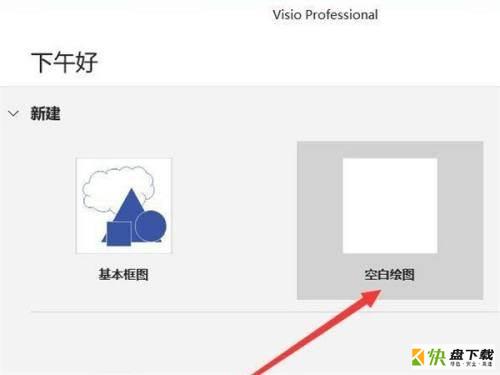

第二步:选择设计中的大小,可以使用固定尺寸,还可以点击其他页面大小。
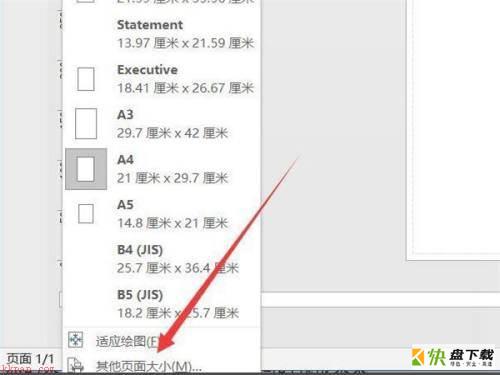
第三步:从页面尺寸中点击自定义大小,填入对应的数值,最后确定就可以了。
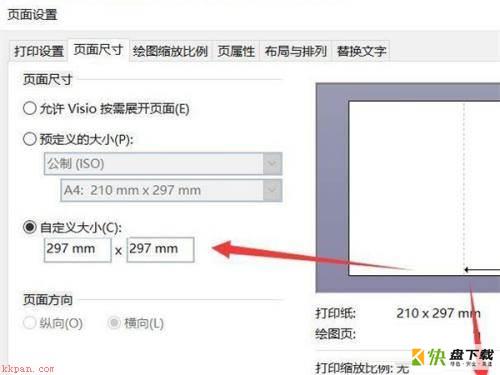
以上就是小编给大家带来的Microsoft Visio如何设置画布大小的全部内容,希望能够帮助到大家哦。
加载全部内容